腾讯会议是一款非常实用的在线会议工具,不仅可以进行视频会议和屏幕共享,还可以实现电脑投屏功能,通过腾讯会议,用户可以轻松地将电脑屏幕投射到会议中,与参会人员共享自己的工作内容或演示文件。要使用腾讯会议的投屏功能,只需要在会议中点击屏幕共享按钮,选择电脑屏幕,然后按照提示进行操作即可。腾讯会议的电脑投屏功能让远程会议更加便捷高效,帮助用户实现更加流畅的沟通和协作。
腾讯会议怎么用投屏
操作方法:
1.点击无线投屏
在腾讯会议中,找到“无线投屏”按钮,点击它进入。

2.输入投屏码
在新界面里,点击输入栏,在其中输入大屏幕上的投屏码。

3.点击开始投屏
输入投屏码后,点击下方的“开始投屏”按钮。即可进行投屏。
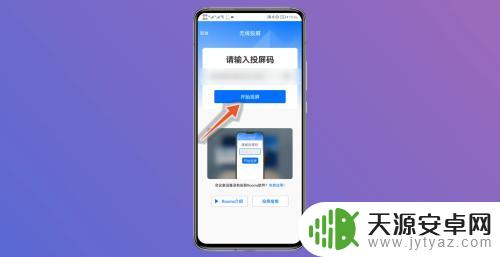
4.点击免费试用
需要注意的是,腾讯会议的投屏需要专门定制的Rooms。若是没有,可以点击“免费试用”。
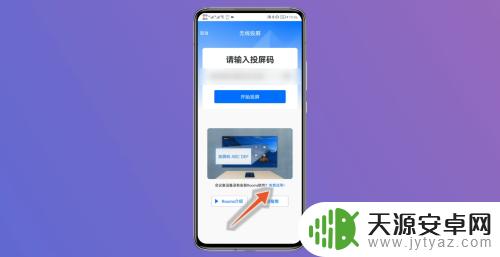
5.点击免费试用按钮
在新界面里,点击“免费试用”按钮。填写问卷信息后,将有专员联系安装。
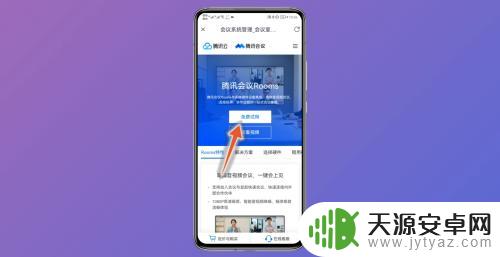
以上就是腾讯会议如何在电脑上进行投屏的全部内容,如果你遇到这种情况,可以按照小编的方法来解决,希望这些方法能够帮助到大家。









